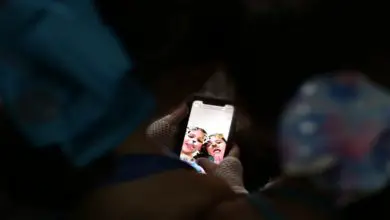Come recuperare conversazioni e messaggi di Facebook cancellati

Tuttavia, non dovresti preoccuparti, qui ti mostreremo passo dopo passo come recuperare quelle conversazioni e quali possono e non possono essere recuperate. Dovresti sapere che ci sono alcune conversazioni che possono essere recuperate, senza la necessità di utilizzare un’applicazione esterna o passaggi difficili.
In questo tutorial spieghiamo come recuperare tutte le tue conversazioni passo dopo passo e quindi non essere in grado di eseguirne nessuna.
Quali sono i messaggi che possono essere recuperati da Facebook?
Dovresti sapere che inizialmente, all’interno del portale Facebook, non puoi recuperare nessun tipo di messaggio che hai cancellato. Tuttavia, è abbastanza normale che i messaggi che pensavi fossero stati eliminati siano rimasti nella barra dei messaggi archiviati.
In quest’ultimo caso, è possibile che tu li recuperi e tu possa restituirli alla posta in arrivo. È importante sapere che se elimini un messaggio che si trova nella tua casella di posta, questo messaggio verrà eliminato solo per te, ma sarà comunque visibile all’altra persona.

Recupera i messaggi di Facebook
Se sai già che il messaggio che stai cercando è archiviato anziché cancellato, devi solo seguire i seguenti passaggi per recuperarli:
- Inizia accedendo al tuo account Facebook. Una volta dentro, devi solo concentrarti sull’opzione chiamata » Impostazioni account «, un’opzione che troverai premendo l’icona del dado nell’angolo in alto a destra. Una volta lì, devi andare all’opzione » Impostazioni generali dell’account «.
- Finché ci sei dentro, puoi vedere un’opzione che dice » Scarica una copia dei tuoi dati di Facebook «, un’opzione che vedrai in fondo alla pagina.
- Una volta trovato, devi solo scaricare il file e attendere. Una volta che il download è pronto, devi fare clic su «Avvia il mio file», in modo che venga visualizzata una finestra di dialogo che dice » Richiedi il mio download » e iniziare a raccogliere tutte le tue informazioni da Facebook.
- L’intero processo può richiedere da 2 a 3 ore a seconda dei messaggi e del numero di essi.
- Prima di scaricare il file, dovrai reinserire la password, quindi fare clic sul pulsante » Scarica file «. Dopodiché, il file si aprirà automaticamente sul tuo PC, devi solo decomprimere il file e poter vedere l'» indice » e poter visualizzare un file chiamato » Messaggi «.
- Quando lo premi, inizierà a caricare tutti i messaggi precedenti che sono stati all’interno del tuo profilo.
Con questo, sarà tutto pronto affinché tu possa recuperare tutti i messaggi che sono stati archiviati all’interno del tuo profilo, tieni presente che se alcuni messaggi sono stati eliminati definitivamente, non sarai in grado di recuperarli.

Differenze tra l’eliminazione e l’archiviazione dei messaggi di Facebook
Ci sono diverse persone che pensano che l’azione di archiviazione sia la stessa di quella di eliminazione su Facebook e la verità è che sono molto diverse, poiché l’azione di archiviazione dei messaggi sulla piattaforma Facebook causerà solo l’invio del messaggio archiviato in un altro luogo dove nessuno può vederlo, cioè. Quando archivi un messaggio, viene temporaneamente nascosto fino a quando non decidi di integrarlo nuovamente.
Questo può essere fatto così come per i messaggi e le immagini, d’altra parte, l’eliminazione di un messaggio lo farà scomparire dalla conversazione. Impossibile recuperarlo con l’applicazione.
È possibile recuperare i messaggi cancellati dalle persone bloccate?
Attualmente la piattaforma Facebook non consente ancora l’opzione per recuperare i messaggi cancellati da una conversazione con qualcuno che hai avuto, anche se quella persona è stata bloccata nei tuoi contatti. Tuttavia, è possibile recuperare i messaggi archiviati dalle conversazioni con le persone bloccate.
Posso recuperare i messaggi cancellati da Facebook Lite?
L’applicazione Facebook Lite è una versione semplificata dell’app Facebook originale, è stata sviluppata per dispositivi di fascia bassa con poca capacità di archiviazione, anche se le funzioni dell’applicazione non sono così diverse dall’applicazione originale o dal sito web ufficiale, quindi è impossibile recuperare un messaggio da una conversazione che è stata eliminata, anche in Facebook Lite.
Come ripristinare i messaggi archiviati su Facebook Messenger
Successivamente ti mostreremo i passaggi per poter ripristinare i messaggi, che sono stati archiviati in una conversazione di Facebook:
- La prima cosa da fare è aprire l’applicazione Facebook Messenger oppure, se stai utilizzando un PC, accedere alla pagina ufficiale.
- Quando sei in tutte le conversazioni di Facebook Messenger, scegli la conversazione che desideri recuperare.
- Successivamente, fai clic sull’opzione delle impostazioni situata in alto a sinistra e fai clic sull’opzione «conversazioni archiviate».
- In questa opzione potrai trovare tutte le conversazioni che hai archiviato, selezionare quella che desideri e scriverle un messaggio in modo che possa riapparire nell’elenco delle conversazioni.
Passaggi per recuperare i messaggi di Facebook cancellati dal cellulare
Nel caso in cui i messaggi che hai eliminato fossero all’interno dell’applicazione Facebook sul tuo dispositivo mobile, c’è ancora un’opportunità in cui puoi accedervi. Senza alcun problema e in modo semplice per iniziare, segui i seguenti passaggi:
- Inizia accedendo all’applicazione Google Play e scarica l’app, ES File Explorer.
- Una volta scaricata l’applicazione, aprila e procedi all’inserimento della scheda SD o, in mancanza, vai su «Memoria interna», dove troverai la cartella » Android » e in essa devi accedere a » Dati «.
- Una volta lì, troverai una cartella chiamata » com.facebook.orca » e al suo interno selezioneremo la cartella » Caché «.
- Ci sarà un’altra cartella chiamata » Caché » e come ultimo passaggio, accedi a » Fb_temp «.
- Lì troverai tutte le informazioni di base che mantiene Messenger di facebook.
Con tutto questo sarai pronto per recuperare tutte le tue informazioni e non perdere di vista nulla.

Recupera i messaggi di Facebook cancellati che non sono archiviati
Se i messaggi delle conversazioni su Facebook non vengono archiviati, non è possibile recuperarli, perché sono stati completamente eliminati dalla piattaforma e dalle conversazioni. L’unico modo per recuperare i messaggi di Facebook da una conversazione è se lo stesso messaggio è stato archiviato.
Come utilizzare Esplora file Android per recuperare i messaggi
In alcuni casi, l’applicazione Facebook sui dispositivi esegue alcuni salvataggi nei file di cache dei messaggi che sono stati eliminati. Quindi c’è una certa probabilità che alcuni messaggi possano essere recuperati utilizzando il file explorer sul tuo dispositivo mobile.
Per fare ciò, la prima cosa che devi fare è aprirlo e accedere alla cartella Android, quindi in ‘Dati’, all’interno di questa cartella, seleziona la cartella dei file dell’applicazione Facebook. Dove puoi trovare la cartella della cache che memorizza le informazioni di backup per Facebook Messenger.
Usa i backup per ripristinare le conversazioni di Facebook cancellate
La piattaforma Facebook ha sviluppato una funzione molto utile in modo che gli utenti possano recuperare le conversazioni che sono state cancellate accidentalmente attraverso la pagina Facebook ufficiale. Sarai in grado di fare una copia di backup di queste conversazioni in modo che possano essere recuperate.
Per questo dovrai accedere alla pagina ed effettuare il login con il tuo account, una volta dentro seleziona l’opzione di configurazione, che si trova in alto a destra. Quindi fai clic sull’opzione «Scarica una copia delle tue informazioni» e quindi su crea il mio file.
Effettuati questi passaggi, potrai finalmente avere una copia di tutte le conversazioni di Facebook Messenger salvate. In modo che tu non abbia problemi quando vuoi recuperare una conversazione.